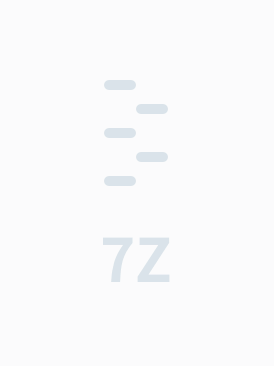PLSQL Developer是一款强大的Oracle数据库开发工具,它专为PL/SQL编程语言设计,方便开发者进行数据库管理和应用程序开发。本教程将详细介绍如何在Windows 10 64位系统上安装并配置PLSQL Developer,以及与Oracle Instant Client 18.3的结合使用。
我们需要了解Oracle Instant Client。这是一个轻量级的Oracle数据库连接组件,允许你在没有完整Oracle客户端安装的情况下,连接到远程Oracle数据库。Instant Client 18.3是针对Oracle Database 18c的版本,适用于64位Windows系统。
1. **下载与安装Oracle Instant Client**
- 访问Oracle官方网站,下载适合你的系统的Instant Client版本。对于64位Win10系统,选择“Instant Client for Microsoft Windows (x64)”,确保下载包含“Basic”和“SDK”组件的版本。
- 下载完成后,解压缩到一个指定的文件夹,例如"C:\Oracle\InstantClient_18_3"。
- 设置环境变量:
- 右键点击“此电脑” > “属性” > “高级系统设置” > “环境变量”。
- 在“系统变量”部分新建一个名为`ORACLE_HOME`的变量,值设为刚才解压的目录。
- 找到`Path`变量,点击“编辑”,在变量值末尾添加分号和`ORACLE_HOME`的路径。
2. **安装PLSQL Developer**
- 解压缩提供的PLSQL Developer 12压缩包至任意目录,如"C:\Program Files\PLSQL Developer"。
- 双击安装程序,按照向导指示进行安装。
- 安装完成后,启动PLSQL Developer。
3. **配置数据库连接**
- 启动PLSQL Developer,首次运行可能会提示你输入默认的工作目录,选择一个合适的文件夹后点击“确定”。
- 在菜单栏选择“工具” > “首选项” > “连接”。
- 点击“新建”,在弹出窗口中填写以下信息:
- 连接名称:自定义,便于识别,如"MyDBConnection"。
- 用户名和密码:你的Oracle数据库登录凭据。
- 服务器名称:这里需要配置tnsnames.ora文件中的服务名。tnsnames.ora是Oracle的网络配置文件,用于存储数据库连接的定义。
4. **配置tnsnames.ora**
- 将tnsnames.ora文件复制到`ORACLE_HOME`目录下。如果文件中未包含数据库连接信息,需要手动添加:
```
MYDB =
(DESCRIPTION =
(ADDRESS = (PROTOCOL = TCP)(HOST = your_host)(PORT = your_port))
(CONNECT_DATA =
(SERVER = DEDICATED)
(SERVICE_NAME = your_service_name)
)
)
```
- 其中,`your_host`是数据库服务器的IP或域名,`your_port`是Oracle监听的端口,`your_service_name`是Oracle数据库的服务名。
5. **测试连接**
- 返回PLSQL Developer,填入在tnsnames.ora中定义的“服务器名称”,然后点击“测试”。如果连接成功,你可以开始使用PLSQL Developer进行数据库管理和开发了。
6. **使用PLSQL Developer**
- 在PLSQL Developer中,你可以编写和执行PL/SQL代码,查看数据表,创建索引,管理用户权限,进行备份和恢复等操作。
- 工具栏提供了一系列快捷按钮,如新建脚本、打开表、查看数据、执行SQL等,使得数据库管理更加便捷。
通过以上步骤,你已经成功地在Windows 10 64位系统上配置并使用PLSQL Developer连接到Oracle数据库。记得定期更新Oracle Instant Client以获取最新的安全补丁和性能优化。在日常工作中,熟练掌握PLSQL Developer将大大提高你的数据库管理效率。